SharePointOnlineドキュメントセットを使用してコンテンツを管理する

Microsoft Office365製品スイートの1つであるSharePointOnlineでは、ドキュメントセットを使用すると、効率的にプロジェクトごとにドキュメントをグループ化し、管理できます。
ExcelのFORECAST関数が機能するデータはペアになっています。各ペアにはX値と対応するY値があります。おそらくあなたは人々の身長と体重の関係を調査しているのでしょう。各データペアは、1人の身長(X値)とその人の体重(Y値)になります。多くの種類のデータがこの形式になっています。たとえば、月ごとの売上や、教育レベルの関数としての収入などです。ExcelのFORECAST関数を使用するだけです。
CORREL関数を使用して、2つのデータセット間の線形関係の程度を決定できます。
FORECAST関数を使用するには、XYデータペアのセットが必要です。次に、新しいX値を指定すると、関数は既知のデータに基づいてそのX値に関連付けられるY値を返します。この関数は3つの引数を取ります。
XとYの範囲は同じ数の値でなければならないことに注意してください。それ以外の場合、関数はエラーを返します。これらの範囲のX値とY値は、順番にペアになっていると見なされます。
線形でないデータでExcelのFORECAST関数を使用しないでください。これを行うと、不正確な結果が生成されます。
これで、ExcelのFORECAST関数を使用して予測を行う例を実行できます。あなたが大企業のセールスマネージャーであると想像してみてください。各営業担当者の年間売上高は、それぞれの経験年数に関連していることに気づきました。あなたは16年の経験を持つ新しい営業担当者を雇いました。この人の売り上げはどれくらいになると思いますか?
下の画像は、営業担当者の既存のデータ(昨年の経験年数と年間売上高)を示しています。このワークシートには、データが線形であることを示す散布図も含まれています。データポイントが直線に沿ってかなりよく落ちることは明らかです。次の手順に従って、ExcelのFORECAST関数を使用して予測を作成します。
空白のセルに= FORECAST(と入力して、関数エントリを開始します。
空白のセルはC24です。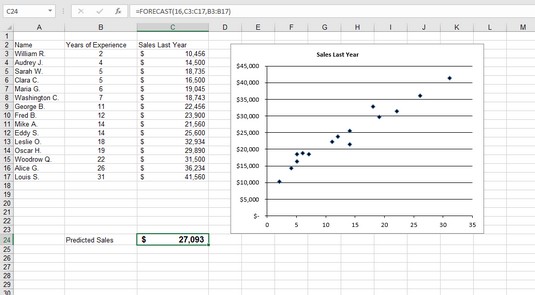
ExcelのFORECAST機能を使用して売上を予測します。
タイプ16、予測が必要なX値。
カンマ(、)を入力します。
Y範囲上でマウスをドラッグするか、セル範囲を入力します。
C3:C17は、この例のセル範囲です。
カンマ(、)を入力します。
X範囲上でマウスをドラッグするか、セル範囲を入力します。
B3:B17は、この例のセル範囲です。
a)と入力し、Enterキーを押して数式を完成させます。
セルをCurrencyとしてフォーマットすると、結果には、新しい営業担当者が最初の1年で27,093ドルの売り上げを達成するという予測が表示されます。ただし、これは単なる予測であり、保証ではありません。
Excel2019予測シート機能の使用方法をご覧ください。
Microsoft Office365製品スイートの1つであるSharePointOnlineでは、ドキュメントセットを使用すると、効率的にプロジェクトごとにドキュメントをグループ化し、管理できます。
SharePointでのタグ付けは、コンテンツの可視性と検索性を向上させるための重要な手法です。
Excelのソルバーが表示するエラーメッセージの意味を理解し、最適な解決策を見つける方法について詳しく解説します。
Excelの[GRG非線形]タブには、GRG非線形解法を使用しているときにソルバーが機能する方法を管理するためのボタンとボックスがあります。オプションを利用し、最適な解決策を得るためのステップを解説します。
SharePointをPower BIと統合する方法と、レポートをSharePointサイトに接続する方法をLuckyTemplates.comから学びます。
個人やグループがコミュニケーション、コラボレーション、共有、接続できるSharePointソーシャルネットワーキングツールの使用方法を学びます。
SharePoint列のデータ入力を検証する方法を学び、データの整合性を確保するための実践的なソリューションを提供します。
Smartsheet は、プロジェクトの管理、ワークフローの構築、チームとの共同作業を可能にする動的な作業プラットフォームです。
SharePoint は、さまざまなワークフロー アプリケーション、「リスト」データベース、その他の Web コンポーネント、およびビジネス グループの共同作業を制御するためのセキュリティ機能を使用する Web ベースのコラボレーション システムです。
Van Nien Calendar は、携帯電話でカレンダーを表示するアプリケーションです。携帯電話で太陰太陽の日付をすぐに確認できるため、重要な仕事を計画することができます。

![Excelの[ソルバーオプション]ダイアログボックスで[GRG非線形]タブを使用する方法 Excelの[ソルバーオプション]ダイアログボックスで[GRG非線形]タブを使用する方法](https://luckytemplates.com/resources2/images/68824-content-1.jpg)





